最近剛好看到之前PO的吉他譜愛你一萬年 有很高的點閱率,所以突然想來個自彈自唱一下,後來又突然覺得好像有點單調,所以就嘗試了一個從來沒有做過的事情-混音。
所謂的混音,其實只是把不同音軌的聲音混合起來,簡單來說,愛你一萬年 裡面我作的這首歌,我用了三個音軌,第一個音軌就是直接用刷cord的方法自彈自唱,第二個音軌就是前奏、間奏以及尾奏的單音solo,第三個音軌最不明顯,是純粹的分散和弦伴奏,要如何把這三個音軌合一呢?
首先,要準備的就是一個可以錄音的軟體,我在這邊使用了Audacity ,他的官方網站在這邊 ,這是免費的軟體喔!記得以前用一套叫做金波的地下版軟體,看起來Audacity 也不會差到哪裡去!所以,先下載吧!
一般的下載安裝就不介紹了,如果有人真的看不懂,我再抓圖好了。
下載之後,一般大家會喜歡把錄好的檔案轉成MP3,不過內建是沒有support MP3的壓縮功能了,所以這時候我們就需要安裝MP3的library進去,一樣在官網上面有介紹,在plug in這邊有詳細說明。
安裝好了之後,就可以開始錄音了,只要點選錄音鍵就可以摟!而這時候就可以錄第一個音軌-自彈自唱的部分。

點這邊就可以停止
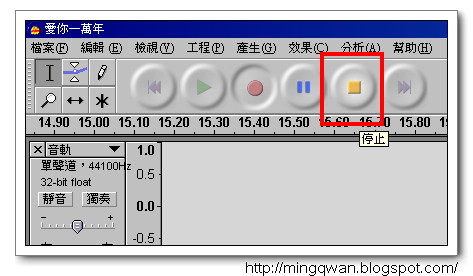
因為時間軸單位太大,所以很長,我會習慣改變檢視比例

錄好之後,我們先把第一個音軌輸出,[檔案]-[匯出為WAV],如下圖:
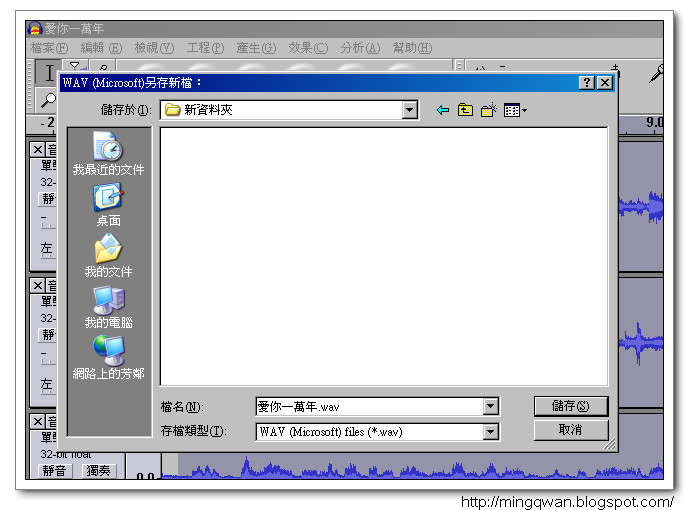
為什麼我要把音軌輸出呢?因為這個是為了錄第二、三個音軌時候使用的,當然,如果你是一個節奏感相當好的人,這個步驟倒是可以免去。
輸出第一段音軌後,我直接戴起耳機播放剛剛輸出的那首歌,然後同時按下錄音鍵,於是已經耳朵裡聽到背景音,當然我們可以跟著旋律錄下單音的solo。

整首歌聽完之後,我們的第二音軌也製作完成,然後第三音軌只要重複著上面的步驟就可以了,這樣我們就會有三個音軌。
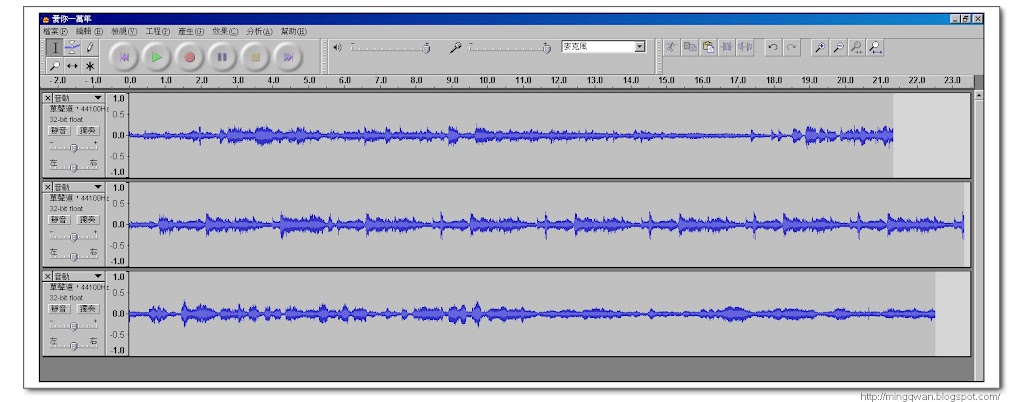
有了三個音軌,我們一起播放,一定會覺得二二六六,因為我們第二、三音軌錄音一開始按下的時間跟第一音軌絕對會有時間差,不過總長度是一樣的(這就是為什麼要先錄第一音軌然後經由耳機輸出(經由耳機才不會被麥克風把聲音吃進去)),所以我們要使用「時間位移工具」。
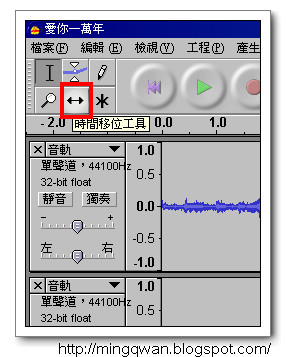
如果你覺得波形太擠之類的,可以把時間軸拉大,如此一來,你就可以更精準的使用「時間位移工具」了!

另外,你要試聽你「時間位移工具」拉的位置對不對,如果都要重頭試聽那太浪費時間了,可以回到「選取工具」,把三個音軌一起匡起來,這樣就可以只播放選取的部分。
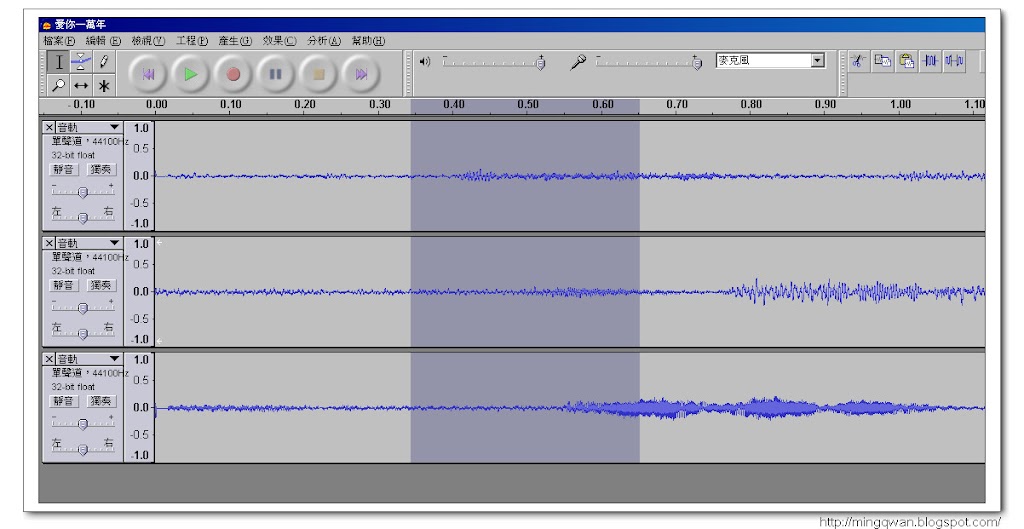
最後都調整完畢,可以直接再用一次「選取工具」來去頭去尾。
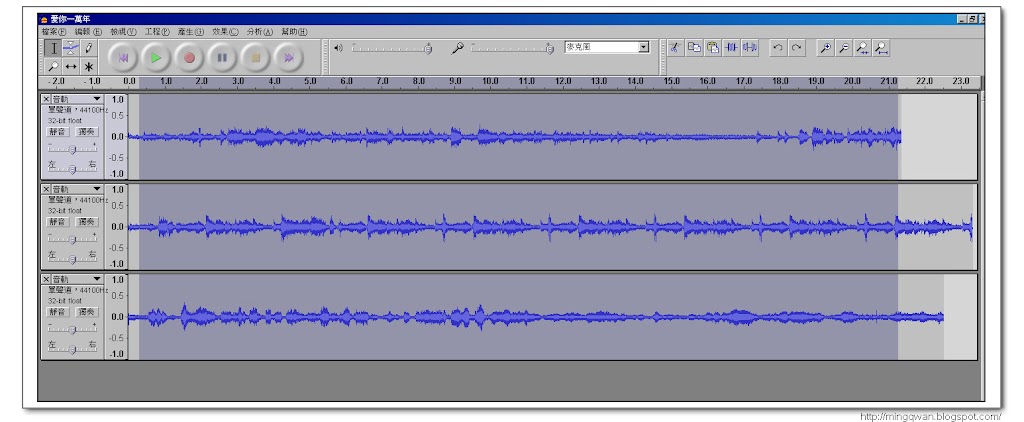
可以匯出成MP3摟!

當然,還有很多的細部設定跟小工具,等待自己去發掘摟!
如果你跟我說你還是不能錄音,那請先檢查你的麥克風有沒有裝好!這是很實在的一個問題,要注意唷!
PS:這邊圖上的波形不是原本那首歌的波形,是我寫文章抓圖亂拉的拉!正常的歌波形不會長這樣的!
所謂的混音,其實只是把不同音軌的聲音混合起來,簡單來說,愛你一萬年 裡面我作的這首歌,我用了三個音軌,第一個音軌就是直接用刷cord的方法自彈自唱,第二個音軌就是前奏、間奏以及尾奏的單音solo,第三個音軌最不明顯,是純粹的分散和弦伴奏,要如何把這三個音軌合一呢?
首先,要準備的就是一個可以錄音的軟體,我在這邊使用了Audacity ,他的官方網站在這邊 ,這是免費的軟體喔!記得以前用一套叫做金波的地下版軟體,看起來Audacity 也不會差到哪裡去!所以,先下載吧!
一般的下載安裝就不介紹了,如果有人真的看不懂,我再抓圖好了。
下載之後,一般大家會喜歡把錄好的檔案轉成MP3,不過內建是沒有support MP3的壓縮功能了,所以這時候我們就需要安裝MP3的library進去,一樣在官網上面有介紹,在plug in這邊有詳細說明。
安裝好了之後,就可以開始錄音了,只要點選錄音鍵就可以摟!而這時候就可以錄第一個音軌-自彈自唱的部分。

點這邊就可以停止
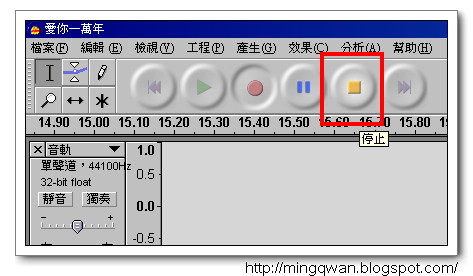
因為時間軸單位太大,所以很長,我會習慣改變檢視比例

錄好之後,我們先把第一個音軌輸出,[檔案]-[匯出為WAV],如下圖:
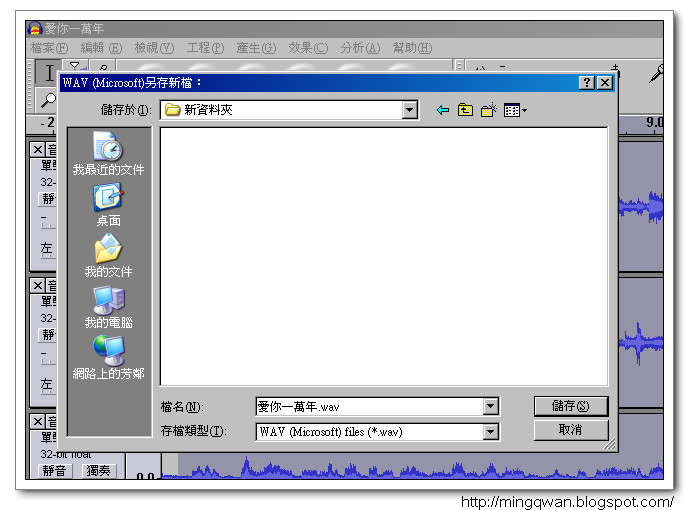
為什麼我要把音軌輸出呢?因為這個是為了錄第二、三個音軌時候使用的,當然,如果你是一個節奏感相當好的人,這個步驟倒是可以免去。
輸出第一段音軌後,我直接戴起耳機播放剛剛輸出的那首歌,然後同時按下錄音鍵,於是已經耳朵裡聽到背景音,當然我們可以跟著旋律錄下單音的solo。

整首歌聽完之後,我們的第二音軌也製作完成,然後第三音軌只要重複著上面的步驟就可以了,這樣我們就會有三個音軌。
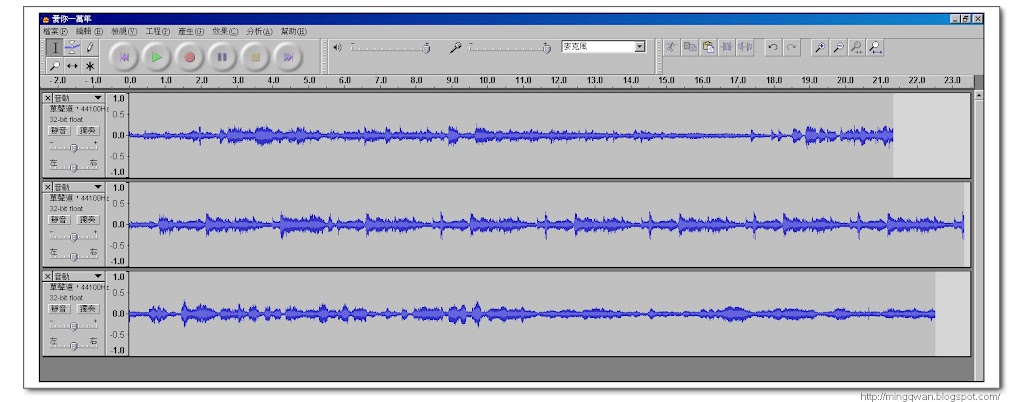
有了三個音軌,我們一起播放,一定會覺得二二六六,因為我們第二、三音軌錄音一開始按下的時間跟第一音軌絕對會有時間差,不過總長度是一樣的(這就是為什麼要先錄第一音軌然後經由耳機輸出(經由耳機才不會被麥克風把聲音吃進去)),所以我們要使用「時間位移工具」。
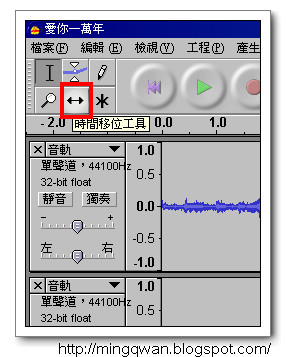
如果你覺得波形太擠之類的,可以把時間軸拉大,如此一來,你就可以更精準的使用「時間位移工具」了!

另外,你要試聽你「時間位移工具」拉的位置對不對,如果都要重頭試聽那太浪費時間了,可以回到「選取工具」,把三個音軌一起匡起來,這樣就可以只播放選取的部分。
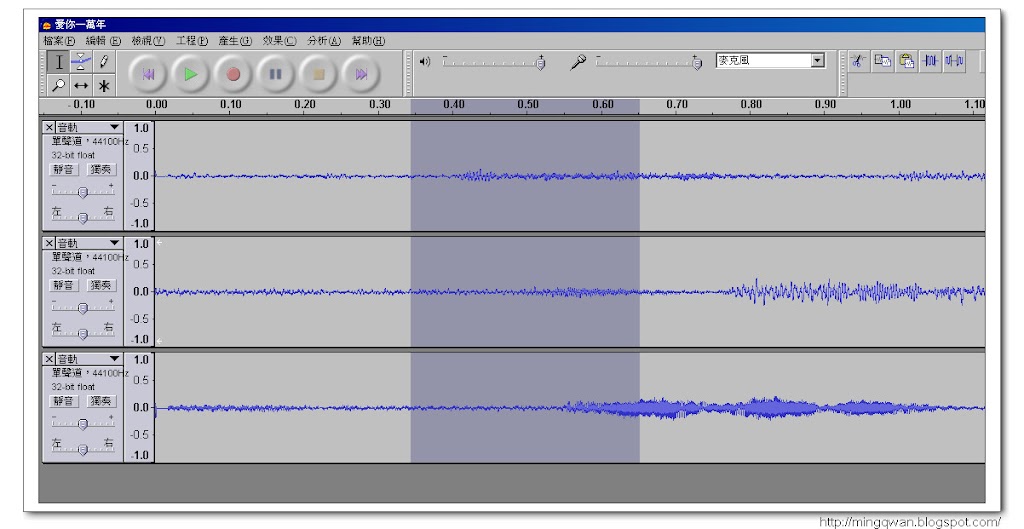
最後都調整完畢,可以直接再用一次「選取工具」來去頭去尾。
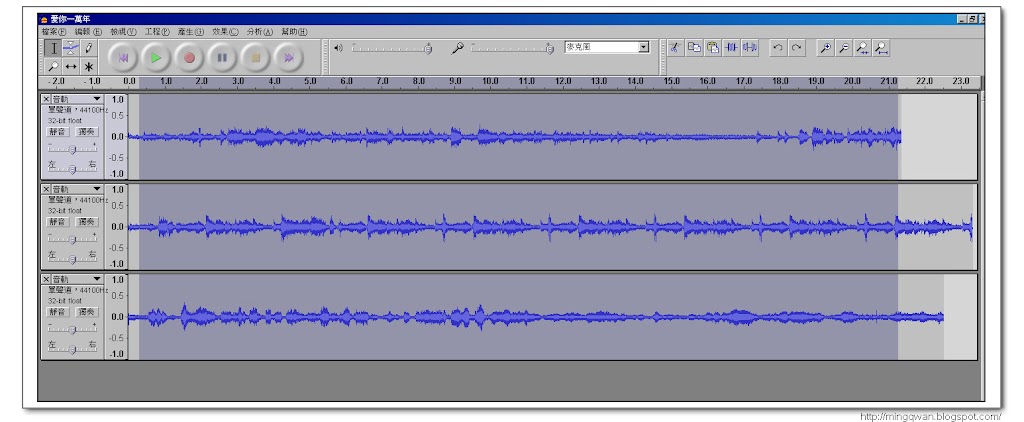
可以匯出成MP3摟!

當然,還有很多的細部設定跟小工具,等待自己去發掘摟!
如果你跟我說你還是不能錄音,那請先檢查你的麥克風有沒有裝好!這是很實在的一個問題,要注意唷!
PS:這邊圖上的波形不是原本那首歌的波形,是我寫文章抓圖亂拉的拉!正常的歌波形不會長這樣的!

沒有留言:
張貼留言